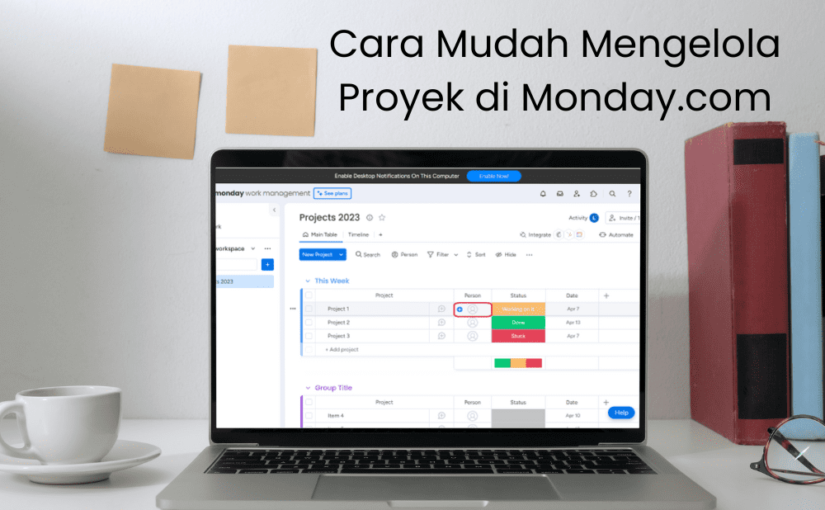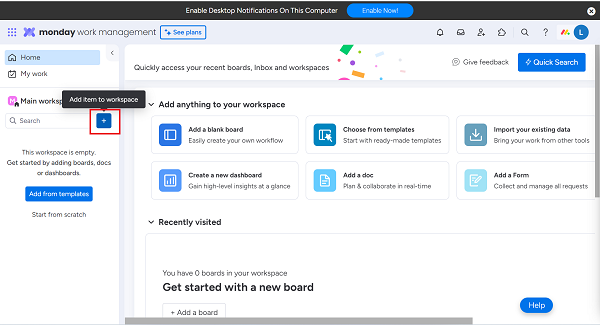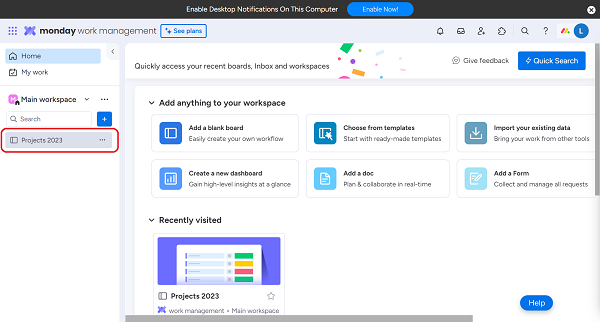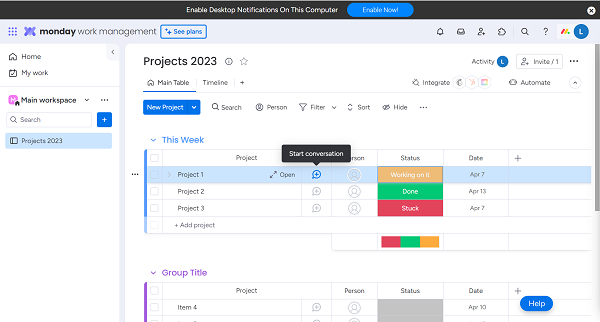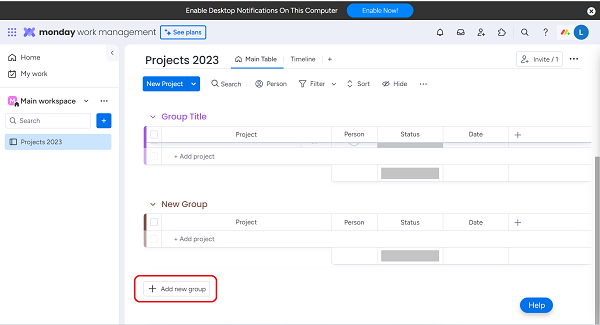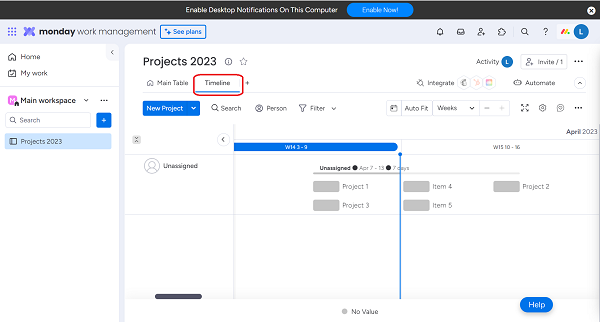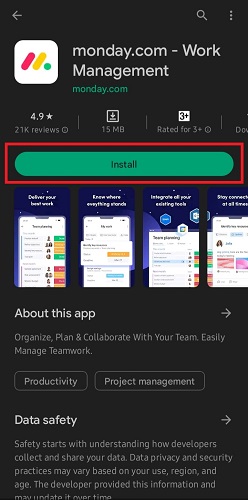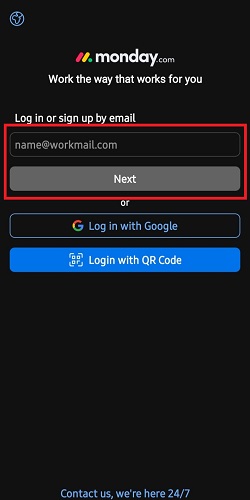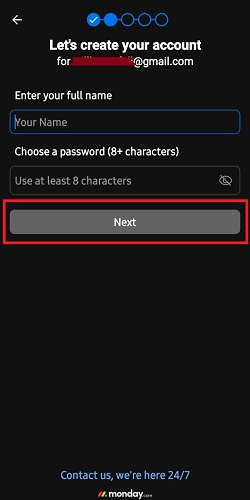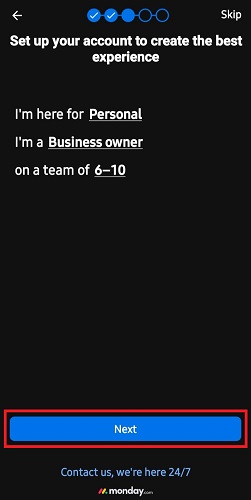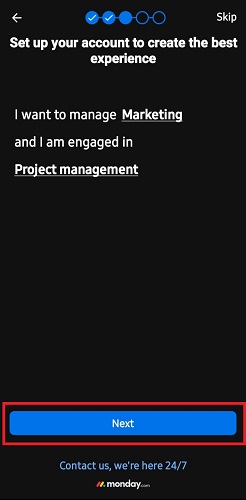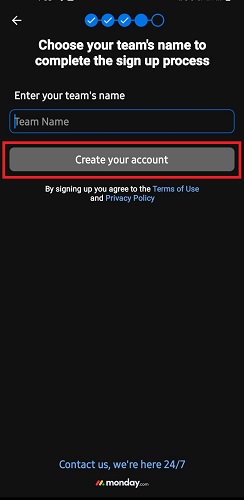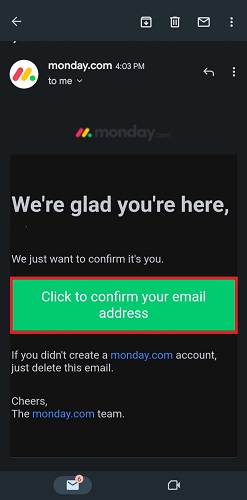Salah satu unsur penting dari keberhasilan suatu proyek adalah manajemen tim yang baik. Semakin detail ruang lingkup dan pembagian tim, maka akan semakin memudahkan tim untuk berkoordinasi menyelesaikan suatu proyek.
Monday.com, sebagai aplikasi manajemen proyek online, juga menyediakan fitur pengelolaan tim untuk setiap proyek yang dikelola. Pengguna bisa menambahkan dan mengelola tim, serta mengatur akses dari tiap-tiap anggota tim atas suatu proyek.
Karenanya, artikel ini akan menjelaskan cara menambah dan melakukan manajemen tim di Monday.com supaya pengguna bisa mengelola timnya dengan baik untuk kelancaran proyek. Baca artikelnya sampai habis, ya!
Cara Menambahkan Tim melalui Dashboard Monday.com
- Akses dashboard Monday.com dan klik ikon orang dengan tanda (+) di pojok kanan atas
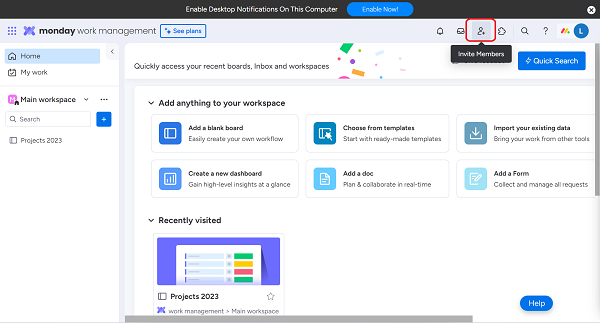
- Masukkan alamat email dari pengguna yang ingin Anda tambahkan, lalu klik
Undangan penambahan akan dikirim melalui Email dan Anda bisa mengatur apakah pengguna yang ditambahkan akan menjadi member yang bisa mengedit atau hanya sebagai viewer saja.
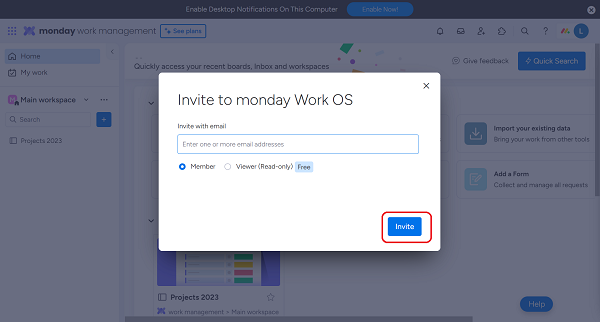
- Anda akan mendapatkan notifikasi undangan berhasil dikirim.
Pengguna baru yang diundang dalam tim akan mendapat Email undangan dan bisa mulai bergabung dalam tim di Monday.com dengan cara klik Accept Invitation pada Email yang didapat.
Cara Menambahkan Tim di Monday.com melalui Jenis Project
- Buka dashboard Monday.com Anda dan klik nama project yang Anda ingin tambahkan anggota tim
- Klik ikon (+) yang berada disamping logo orang pada kolom person
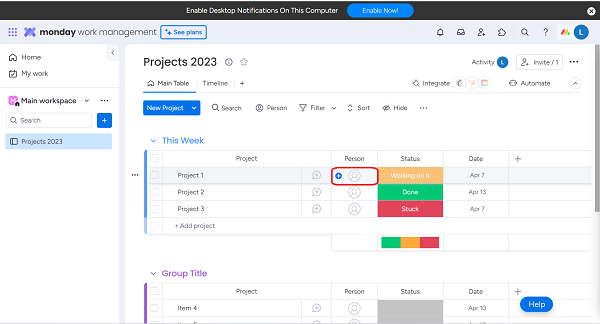
- Anda bisa memilih pengguna yang sebelumnya sudah Anda invite ke dashboard com atau mengundang anggota baru.
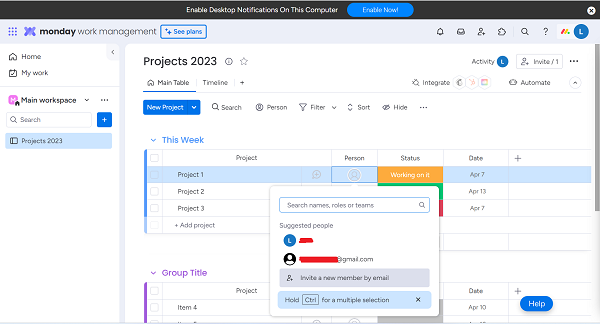
- Untuk penambahan anggota baru, silakan klik Invite a New Member by Email. Masukkan Email dari pengguna yang ingin ditambahkan dalam proyek, lalu klik Invite New Member
- Pengguna baru yang ditambahkan bisa mengecek Email dan menekan Accept Invitation untuk mulai bergabung dengan proyek di Monday.com.
Cara Mengelola Tim dengan Baik
- Masuk ke dashboard Monday.com, klik profile Anda di pojok kanan atas kemudian klik Teams
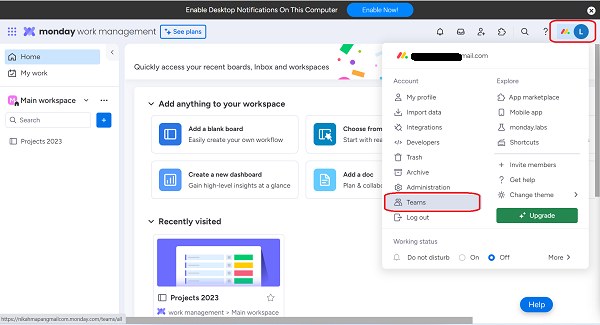
- Akan muncul daftar nama pengguna yang ditambahkan dalam tim. Untuk mengelola tim, klik Manage Users lalu klik (X) di pojok kanan atas
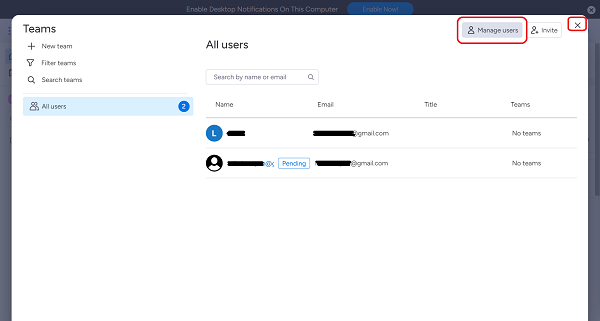
- Anda bisa mengelola tim mulai dari mengatur tipe pengguna, memperbarui alamat Email, mengundang dan menambahkan anggota tim baru, hingga mengatur akses pengguna ke setiap proyek yang sedang dijalankan.
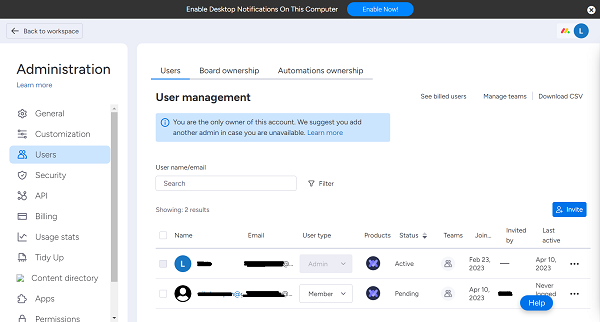
Itulah panduan untuk menambahkan dan mengelola tim di Monday.com. Kenali fitur dan penggunaan setiap aplikasi yang Anda gunakan dengan baik, agar bisa mengoptimalkan penggunaannya. Selamat mencoba!